PS拉长腿教程
发布时间:2019年10月28日 14:44
1、本课主要内容是讲拉长腿的三种方法。
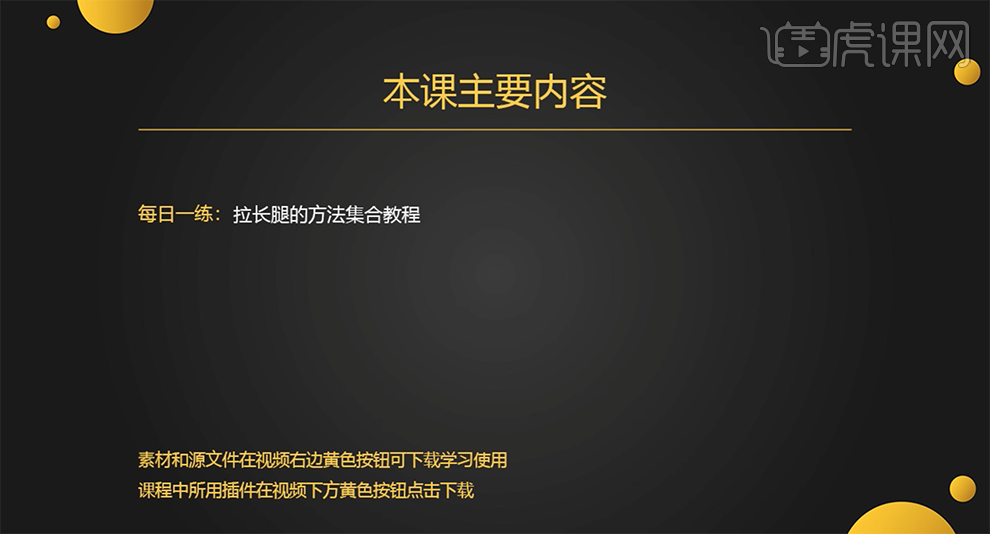
2、[打开]PS软件,[打开]素材1文档。具体显示如图示。
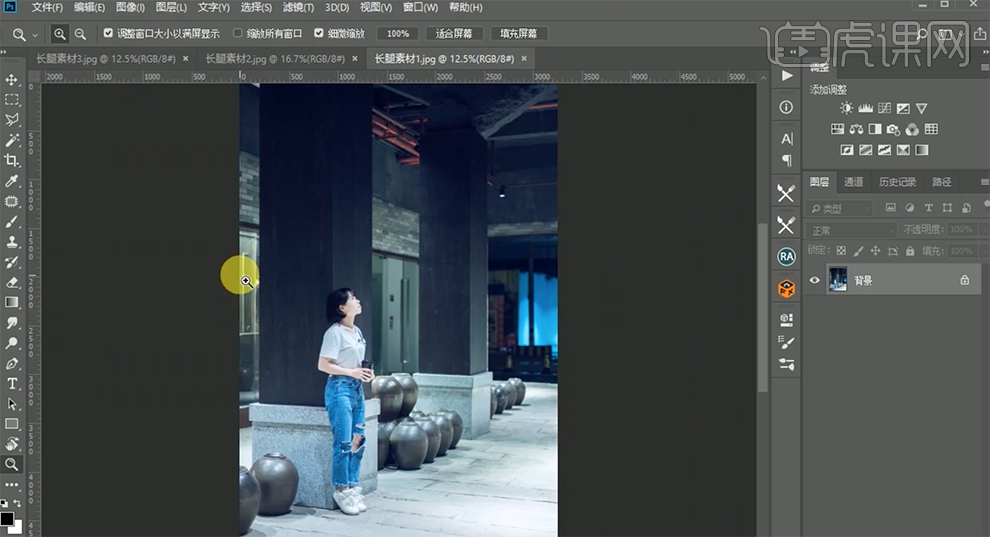
3、按[Ctrl+J]复制图层,[拖出]参考线至腿部膝盖位置,使用[矩形选区工具]框选参考线至底部区域,按[Ctrl+T]变换选区大小,按[Ctrl+D]取消选区。具体效果如图示。
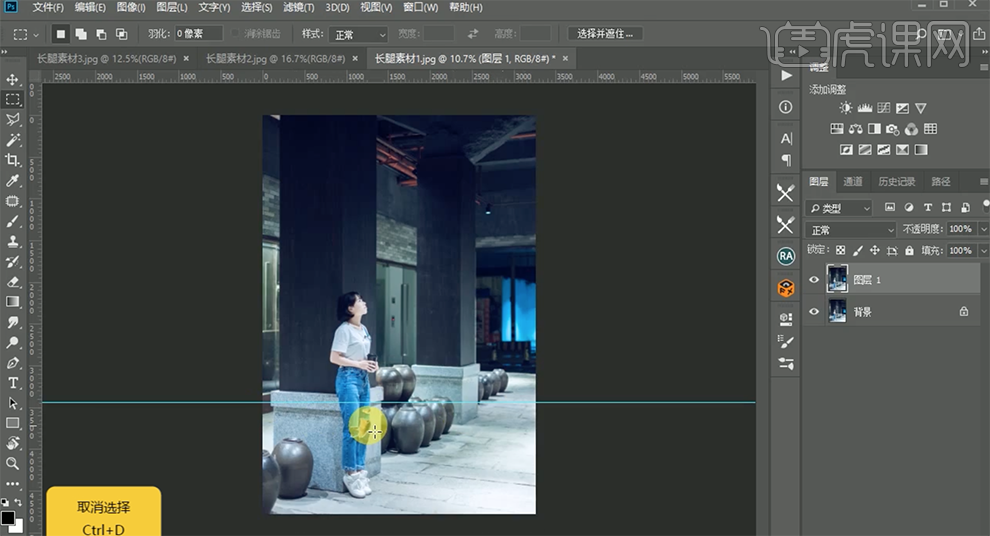
4、按[Alt+L+W+R]创建白色蒙版,使用[画笔工具]涂抹场景细节。具体效果如图示。
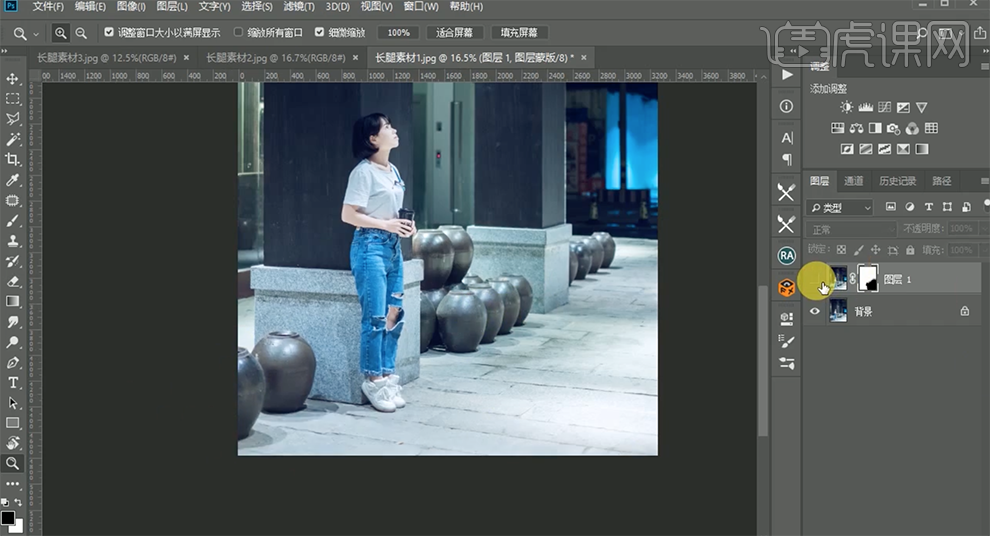
5、[打开]素材2文档,按[Ctrl+J]复制图层,使用[裁剪工具],根据九宫格[拖出]参考线至九宫格,根据参考线,按[Ctrl+T]自由调整大小移动画面至中心点位置。具体显示如图示。
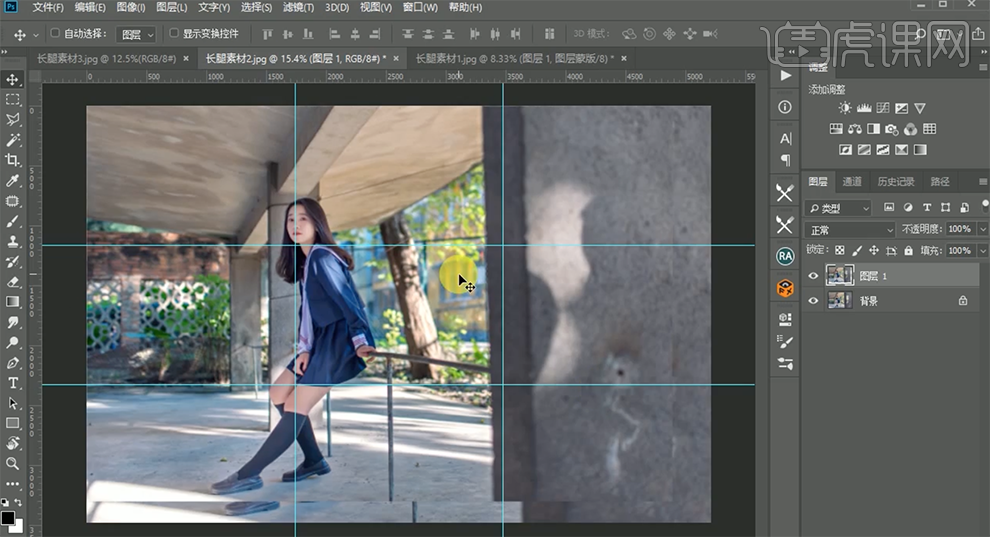
6、使用[矩形选区工具]根据九宫格参考线框选腿部区域,按[Ctrl+T]向下拉大至合适的位置。框选背景右侧空缺区域,调整背景细节。具体效果如图示。
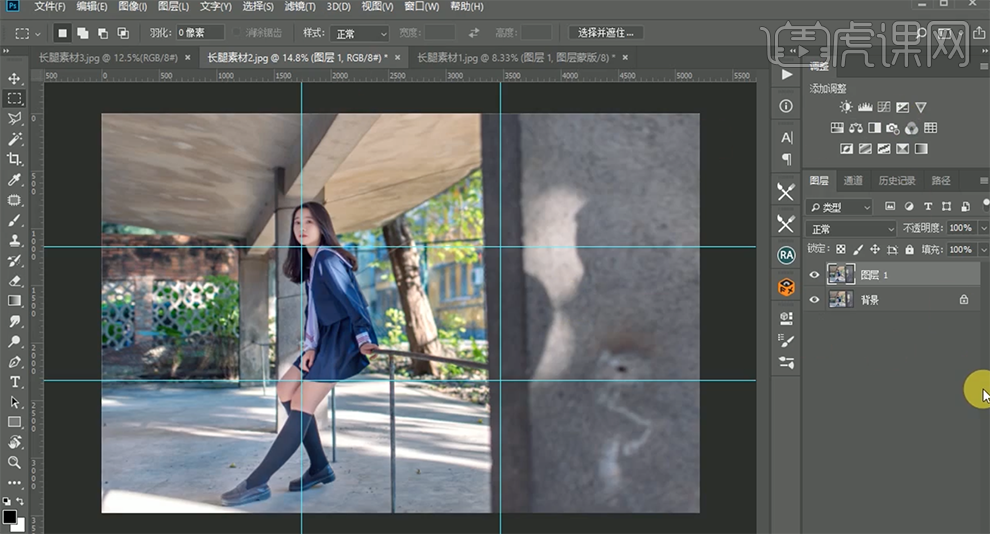
7、[打开]素材3,按[Ctrl+J]复制图层,使用[矩形选区工具]框选腿部所在部分,按[Ctrl+T]向右拖动至合适的大小。具体效果如图示。
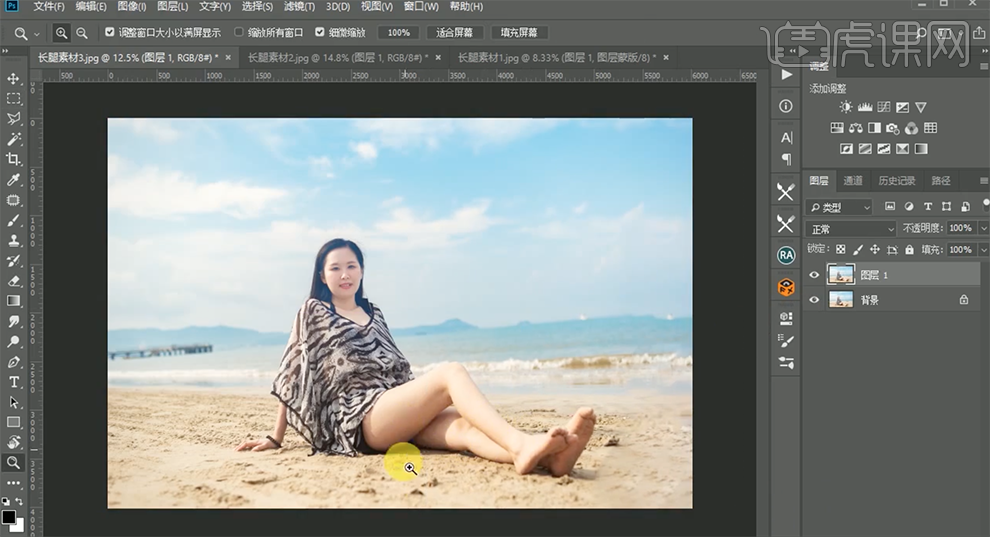
8、使用[套索工具]套选人物腿部区域,按[Ctrl+J]复制图层。单击[图像]-[操控变型],根据人体腿部比例结构,在合适的位置添加控制点。具体效果如图示。
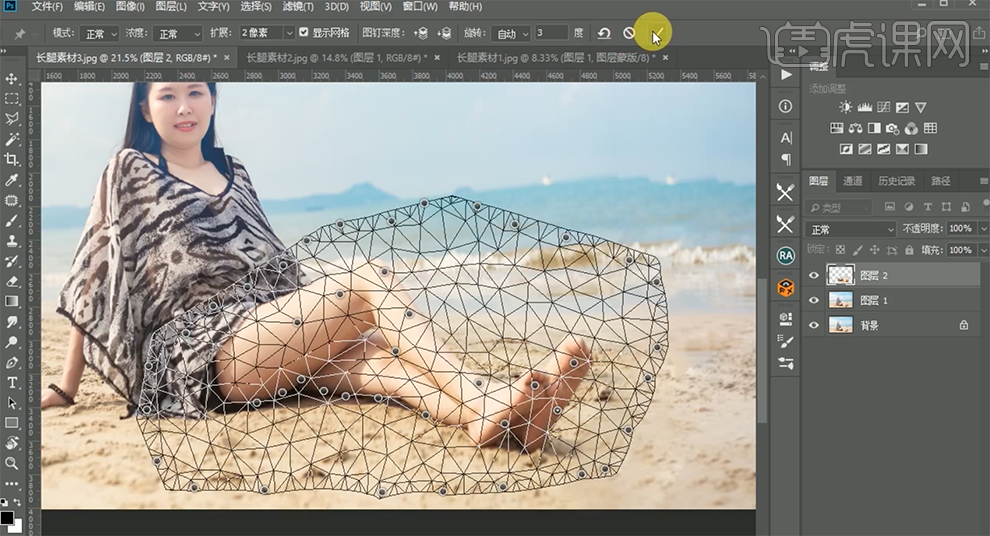
9、单击[滤镜]-[液化],调整腿部形体细节。具体效果如图示。
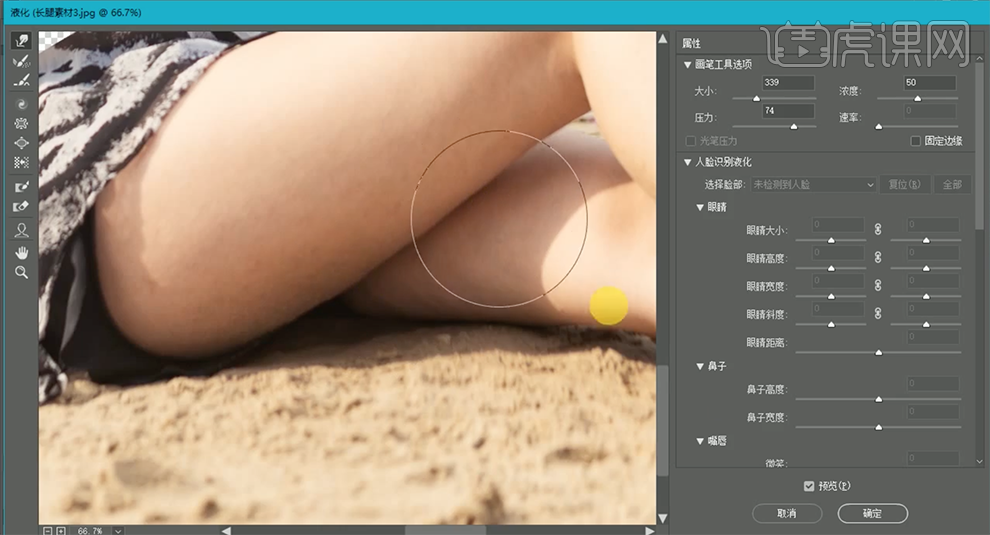
10、按[Ctrl+Alt+Shift+E]盖印图层,使用[矩形选区工具]框选膝盖右侧区域,按[Ctrl+T]向右拉动至合适的位置。具体效果如图示。






